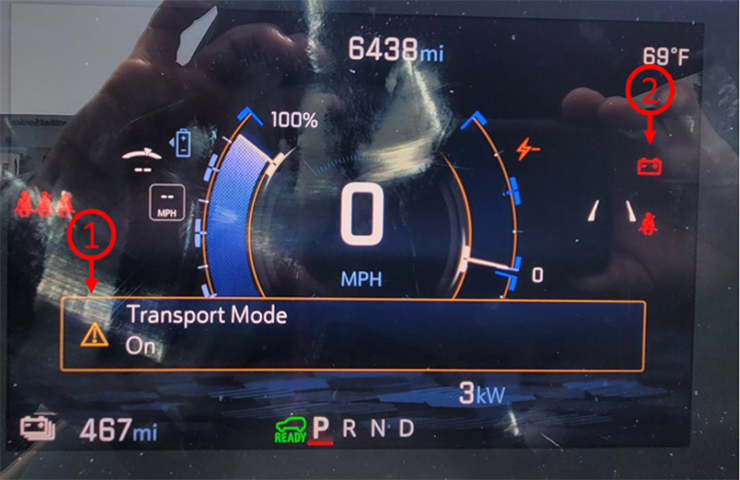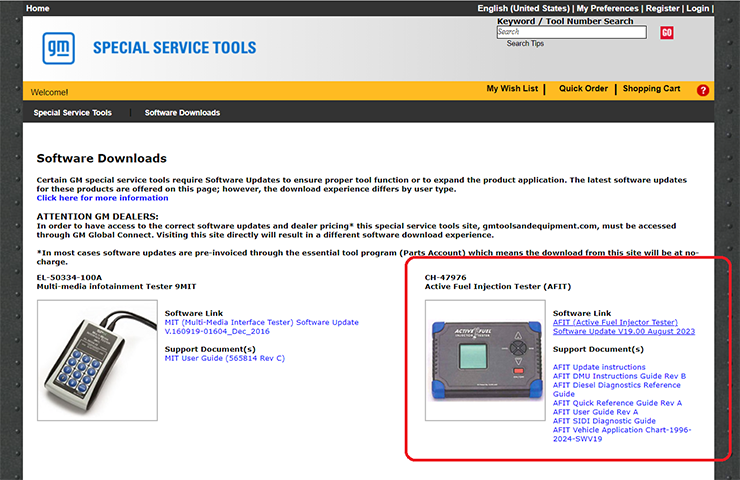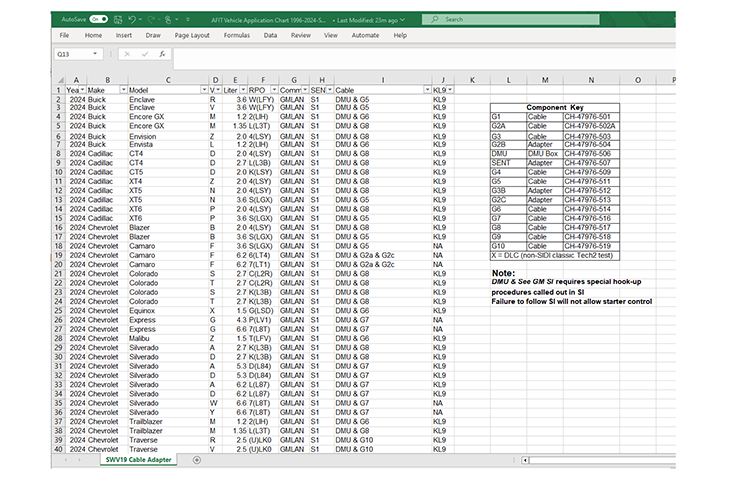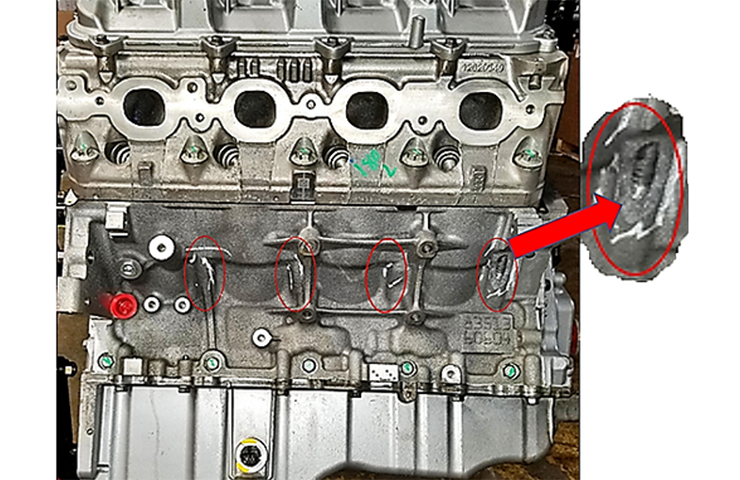El Sistema de Diagnóstico Global 2 (GDS 2) de GM proporciona una adquisición de datos rápida y simple al comunicar y diagnosticar los sistemas eléctricos a bordo del vehículo. Mientras usa GDS 2, registra todos los datos de diagnóstico en el historial de la sesión del vehículo para verlos más tarde. El archivo de datos se almacena en la PC y se puede ver en cualquier momento en el área Revisar datos almacenados en GDS 2. (Fig. 8) Si el mismo vehículo regresa para servicio en el futuro, GDS 2 reconoce el vehículo y guarda nuevos Datos al historial de la sesión existente.
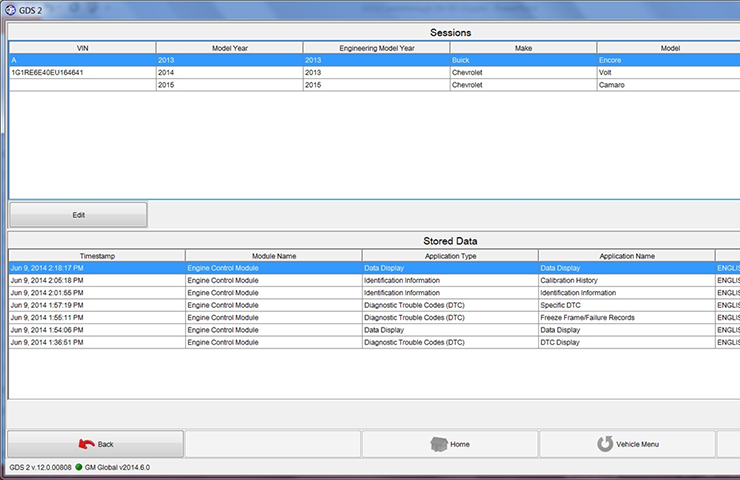 Fig. 8
Fig. 8
Cuando se necesita asistencia del Centro de Asistencia al Cliente de Techline (TCSC) o del Centro de Asistencia Técnica (TAC), los archivos de la sesión GDS 2 pueden enviarse junto con otros datos del vehículo para ayudar en el diagnóstico. Los archivos de la sesión permiten a los representantes de TCSC o TAC ver lo que el técnico está viendo en el vehículo.
Además, si hay un problema de software con GDS 2, ingeniería de GM puede usar los archivos de la sesión para ayudar a analizar los datos del vehículo y realizar un análisis de la causa raíz de la aplicación. Los datos del archivo de sesión permiten a los desarrolladores de software ver datos binarios y el tráfico del bus del módulo entre GDS 2 y los módulos del vehículo, lo que mostrará cualquier punto de falla en el proceso y ayudará a corregir un problema.
CONSEJO: Al obtener asistencia de TCSC o TAC, se debe usar un MDI o MDI 2 con las aplicaciones GDS 2 o SPS. Las herramientas de exploración del mercado secundario no siempre brindan un soporte adecuado para todos los protocolos de vehículos GM. GM no prueba ni admite las herramientas de exploración del mercado secundario.
Envío de correo electrónico de archivo de sesión
Para enviar por correo electrónico como archivo de sesión GDS 2:
- Seleccione Revisar datos almacenados en GDS 2. (Fig. 9)
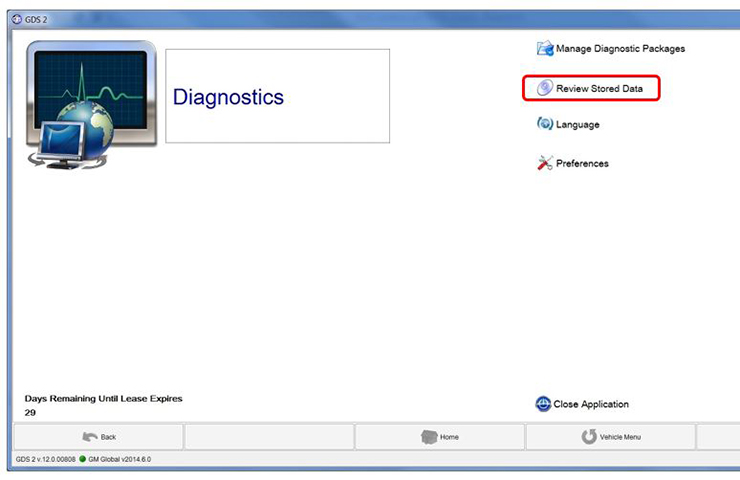 Fig. 9
Fig. 9
- Seleccione el botón Editar.
- Marque la casilla junto al archivo de sesión que desea enviar y seleccione el botón Correo electrónico. (Fig. 10)
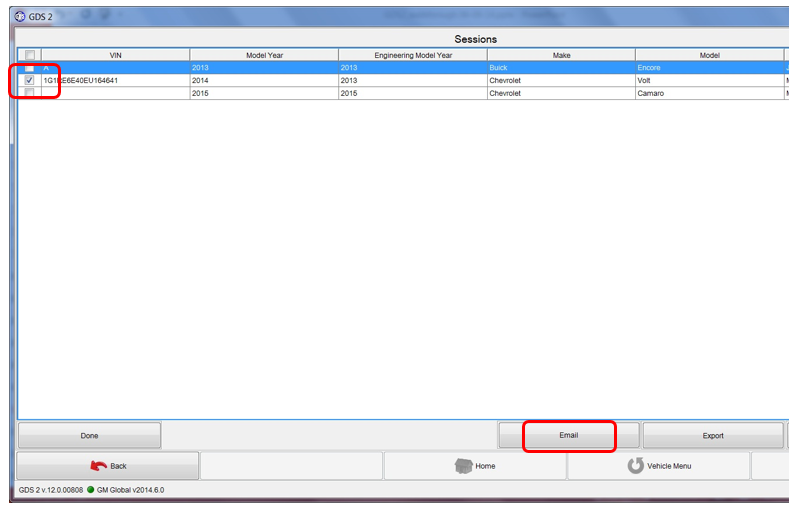 Fig. 10
Fig. 10
- Aparecerá una ventana con el archivo de sesión adjunto. Ingrese la dirección de correo electrónico y cualquier otro archivo adjunto necesario. (Fig. 11)
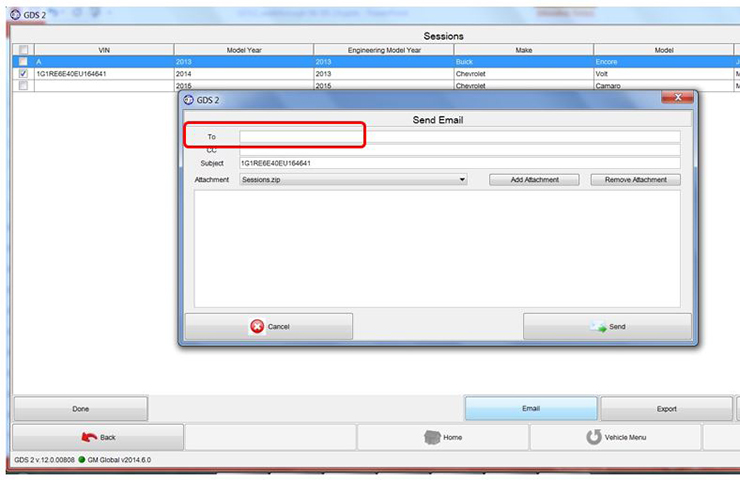 Fig. 11
Fig. 11
Adjuntar un archivo de sesión a un caso DCM
Para adjuntar un archivo de sesión a un caso de TAC utilizando el sistema de Administración de Caso de Concesionario (DCM) (sólo en los EUA):
- Seleccione Revisar datos almacenados en GDS 2.
- Seleccione el botón Editar.
- Marque la casilla junto al archivo de sesión que desea enviar y seleccione el botón Exportar. No utilice la pestaña Guardar como.
- Guarde el archivo de sesión en la PC.
- Desde la PC, dé clic derecho en el nombre del archivo y seleccione Cambiar nombre en el menú desplegable.
- Cambie la extensión del archivo de .zip a .piz. Esto permite que el archivo se adjunte correctamente al caso TAC.
- En el sistema DCM, seleccione la pestaña Agregar archivo adjunto. (Fig. 12)
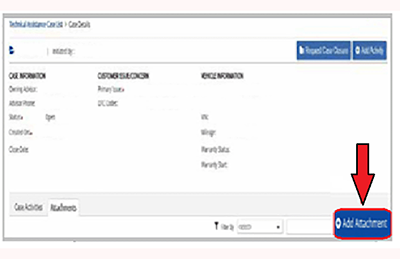 Fig. 12
Fig. 12
- Seleccione el archivo de sesión de la PC a cargar.
- El archivo de sesión se cargará en la casilla Editar archivo adjunto. Agregue cualquier comentario y seleccione el botón Guardar. (Fig. 13)
Consulte la última versión del Boletín #08-00-89-014 para obtener más información sobre el uso del sistema DCM al comunicarse con TAC.
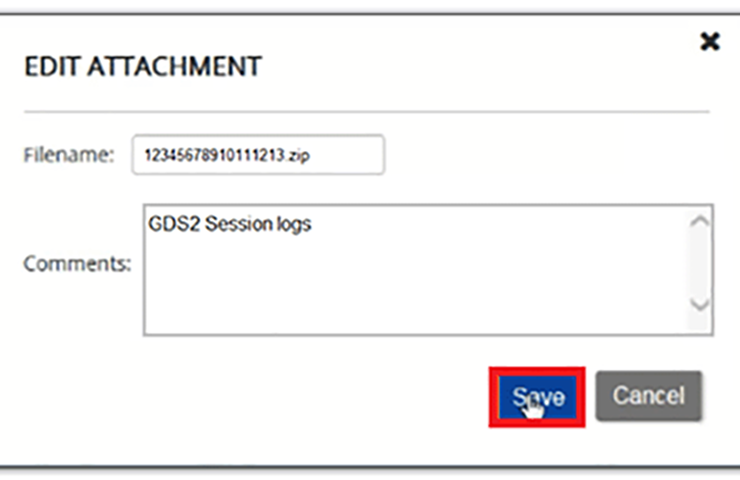 Fig. 13
Fig. 13
Para obtener ayuda con GDS 2, comuníquese con el TCSC al 1-800-828-6860 (inglés) o al 1-800-503-3222 (francés).
– Gracias a Chris Henley